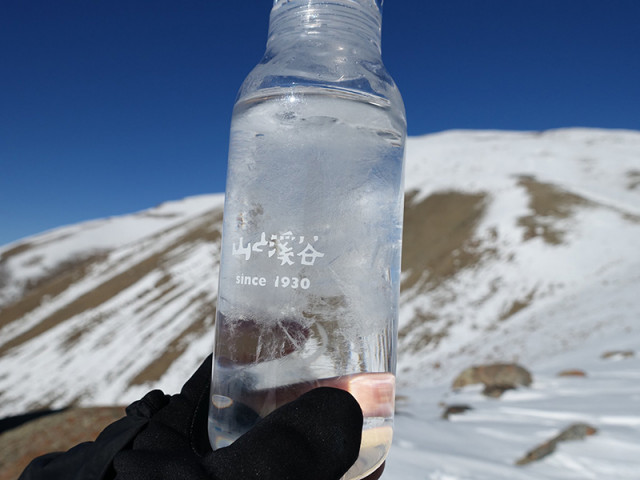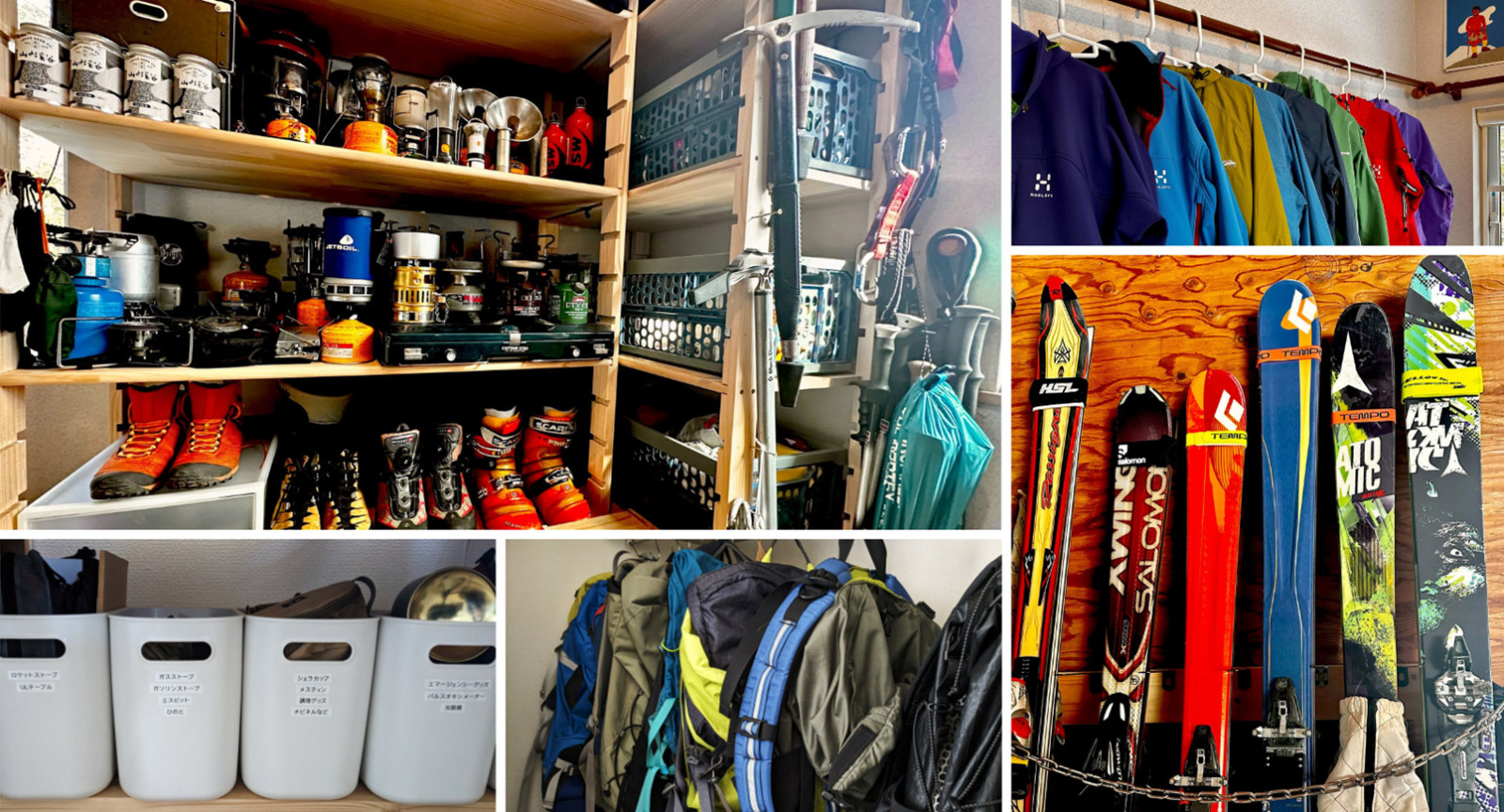「上手くいかない」と諦める前に――。スマートフォンのGPSで、よくあるトラブルと解決方法
スマートフォンに登山アプリをインストールして早速使ってみたものの、どうも説明どおりには動かない。「だからデジタル機器は嫌だ」と諦める前に、今回紹介する、よくあるトラブルと解決方法を確認してほしい。問題解決方法は意外と単純なことが多い。
こんにちは、松本です。ジオグラフィカというスマートフォン(以下、スマホ)用のGPSアプリを開発しています。今回は、スマホのGPSアプリを山で使っていると起こりがちなトラブル例と解決方法をご紹介します。
★ジオグラフィカ iPhone版
★ジオグラフィカ Android版
なお、各項目での設定方法ついては、機種やOS、OSのバージョンなどによって異なりますが、基本的にはスマホのメニューの「設定」から行います。
GPSのトラブル編
GPSアプリのトラブルについて最も多く質問を受けるのが、GPSアプリに現在地が表示されないことです。この主な原因はスマホ本体のGPSの設定にあります。現在地がうまく計測できない場合は、以下の方法で設定を確認したり、トラブルを解決したりしてみたりしてください。
Tips.1 位置情報サービスをオンにする
スマホ本体の位置情報サービスがオフの設定になっていると当然、現在地は表示されません。本体設定の位置情報サービスがオンになっているかどうか確認してください。位置情報サービスの使用許可はアプリごとの設定もあるため、アプリ側についても設定を確認して下さい。
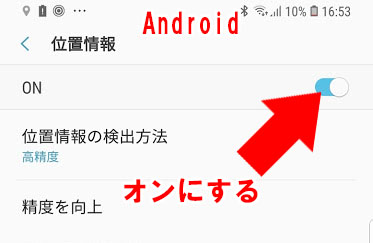
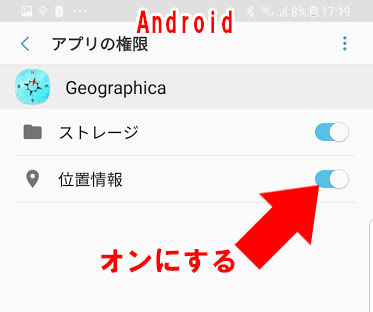
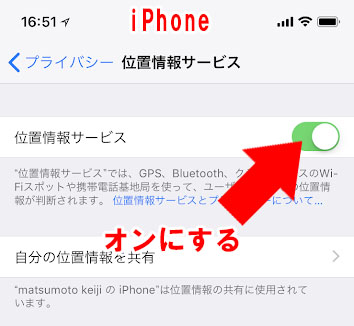
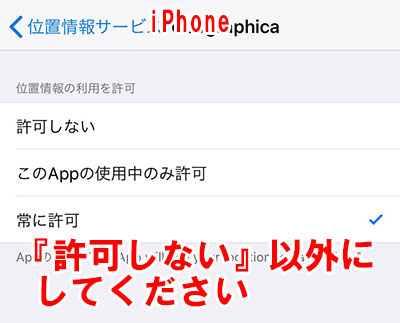
Tips.2 精度設定は高精度にする [Androidのみ]
Androidスマホの場合、位置情報サービスの精度設定を『高精度』に設定する必要があります。高精度以外の設定では衛星からの信号を受信しません。登山に使う場合は必ず『高精度』にチェックします。

Tips.3 頭上が開けていないと測位出来ない
GPSは複数の人工衛星からの信号を受信して測位するため、空が広く見えない場所では測位出来ないことがあります。測位できるかどうかは機種に依存するケースが多く、谷底で測位できる機種もあればできない機種もあります。登山アプリを利用する場合、iPhoneやXPERIAなど高精度に測位できる機種を選ぶことをオススメします。

Tips.4 測位には時間が掛かることがある
空が広く見えている場所でも、携帯圏外や機内モードの場合は位置情報を測位できるまで時間がかかることがあります。大抵はしばらく待ては測位しますので、じっくり待ってみてください。どんなに時間がかかっても、1分から3分程度で確定するはずです。
Tips.5 GPS衛星に対応していない機種もある
Wi-Fi版iPadやiPod、一部のAndroidタブレットはGPS衛星用のセンサーが入っていないことがあります。こうした機種は衛星からの信号を受信できないため、屋外で正確な位置が表示されません。
機種を選ぶ時はスペックの位置情報サービスの欄に『GPS、GLONASS』(GLONASSはロシア版のGPSです)などと書かれていることを確認してください。
Tips.6 どうしても正確な現在地が表示されない
上記の設定をすべて確認して、頭上も開けている位置にいるのに正確な現在地が表示されない場合は故障の可能性があります。メーカーや購入したキャリアの窓口などにご相談ください。
地図のトラブル編
スマホにGPSアプリをインストールして、いざ山で使おうとしても地図が表示されない、というトラブルです。この類のトラブルの主な原因は準備不足となります。以下の方法を確認して、しっかり準備を行ってください。
Tips.7 確実にキャッシュをする
オフラインで地図を利用するアプリは、必ず山行前に地図をキャッシュ(保存)しておく必要があります。キャッシュを忘れるとアプリ内に地図が無いのでオフラインでは使えません。手順はアプリごとに違いますが、使用アプリの手順に合わせて地図をキャッシュして下さい。
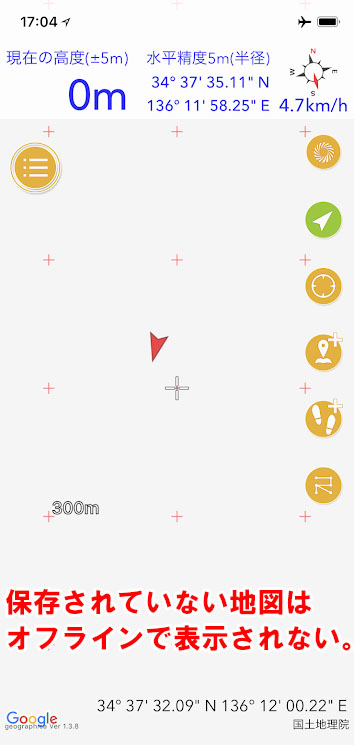
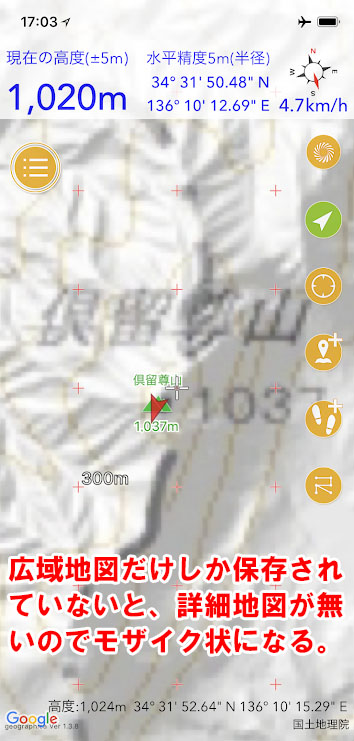
Tips.8 地図は詳細と広域の両方を保存して機内モードで確認
拙作のジオグラフィカは画面に表示した地図は自動で保存(キャッシュ)しますが、表示していない地図は保存されません。登山道に沿った詳細な地図を見たあとは必ず山域全体の広域地図も表示させてください。これで詳細と広域の両方が保存されます。
地図が正確に保存されたかどうかは、スマホを機内モードにしてみることで確認できます。機内モードにして目的の場所の地図を見て問題なければ、山で圏外になっても地図が表示されるということになります。
Tips.9 そもそも地図が表示されないときは?
キャッシュする以前の問題として、アプリに地図が表示されないこともあります。この場合はまずネットワークが正しく接続されているかどうか確認してください。確認方法としては、例えばWebブラウザで適当なページにアクセスしてみて、表示できればインターネットにはつながっています。
次にアプリごとの設定で、モバイルデータ通信がオンになっているか確認してください。稀にオフにしてしまっている場合があります。
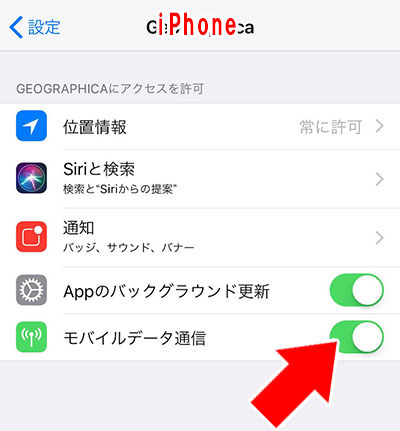
これでも表示されない場合は、地図の種類を確認してください。例えば、海外の登山では表示されない場合があります。ジオグラフィカは海外の登山でも使えますが、標準では国土地理院の地図を表示しているため、海外の山を見ても表示されません。海外の地図を確認したい場合は、メニューの「地図」から「Open topo map」もしくは「Open Cycle Map」を選択してください。

トラックログのトラブル編
トラックログとは、自分が歩いた軌跡を記録したものです。ほとんどの登山用GPSアプリにはトラックログを記録する機能がありますが、場合によってはログの記録が途切れることがあります。この問題は主にAndroidスマホで起こります。以下の設定を確認してください。
Tips.10 スマホの省エネ設定 をOFFにする[Androidのみ]
Androidスマホは機種ごとに独自の省エネ機能があり、その機能がGPSログの記録を妨げてしまうことがあります。GPSログを記録するときは、スマホ本体の省電力モードやスタミナモードなどはオフにしてください。
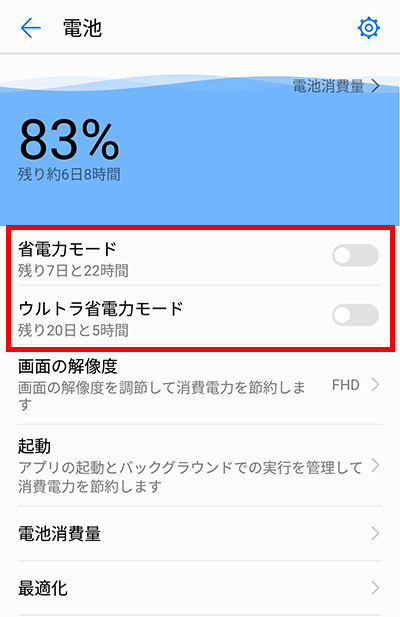
Tips.11 アプリごとの設定もある [Androidのみ]
たとえば中国のスマホメーカー『HUAWEI』のスマホは、電池の設定に『画面ロック時にアプリを閉じる』という項目があり、スマホがスリープ状態になると自動でアプリを終了してしまいます。
当然ログの記録も途絶えてしまうので、このこうな設定がある場合はGPSアプリを除外してください。使っているスマホの「電池設定」を確認してください。
Tips.12 DOZEモードは無効化に [Androidのみ]
最近の機種のAndroidスマホには「DOZEモード」というバッテリーを長持ちさせる機能がありますが、この機能がスマホの動作状況によってはトラックログの記録を阻害する場合があります。
ジオグラフィカの場合は、[設定]⇒[一般]に『DOZEモードを無効化する』という設定があります。これをオンにしてDOZEモードを無効化すると、ログが途切れるリスクが少し減ります。

Tips.13 最後の手段『近接センサーで画面を消灯』 をONに[Androidのみ]
特にHUAWEI社のスマホでは、省エネ機能が強力すぎて、どうしてもスリープ中のログが記録されないことがあります。こうなると省エネ設定をどんなに確認しても無意味です。そこで、ジオグラフィカには『近接センサーで画面を消灯』という設定を追加しました。
ジオグラフィカの[設定]⇒[一般]⇒[近接センサーで画面を消灯]をオンにしてスマホの画面を点灯させたままポケットに入れると画面は自動で消灯します。これは画面が消灯しているだけで、アプリはスリープ状態にならないので、省エネ機能に関係なく安定してログを記録することができます。
なお、スリープさせないということでバッテリー消費が気になると思いますが、画面を消灯させるため消費電力はスリープ時と同程度となり、さほど心配いらない消費量です。
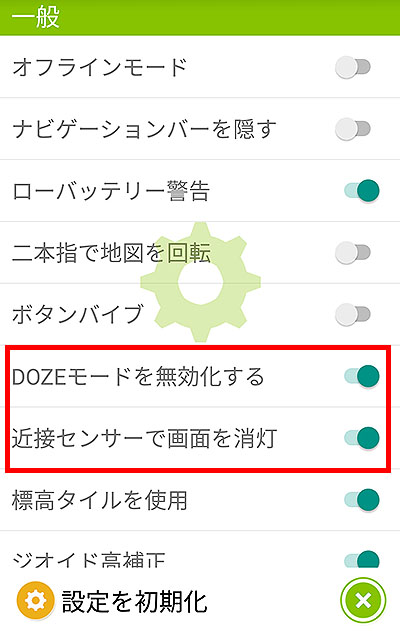
■今回のまとめ
- スマホは様々な設定やアプリによって汎用的に使え便利ですが、理解していないと意図せず設定を変えてしまい、現在地や地図が見られなくなってしまうことがあります。
- 「スマホを買ってアプリをインストールして山でいきなり使う」、のではなく、家の近所で練習して慣れてから使うようにしましょう。これはスマホだけでなくコンパスや紙の地図も同様です。道具は正しく使えてこそ役に立ちます。
- ガーミンなどのGPS専用機はこういった複雑さがなく、トラブルが少ないというメリットがあります。スマホは難しいと思われる方は専用機を使うのも一つの手段です。
プロフィール

松本 圭司
アプリ作家、ライター、料理研究家などマルチに活躍する山好き。江戸川区在住。
アプリの代表作「ジオグラフィカ」は多くの登山者に利用され、GPSアプリに関する講演・講習なども行う。
ほか、国土マップR、アルパカナビ、速攻乗換案内、雨かしら?雨時雨などもリリースする。クリーン&ビルド株式会社所属。
山で便利・安心! 登山用アプリ&GPS徹底使いこなし術
かつては高価で手の届かなかったGPS機器は、スマートフォンの普及・登場以来、誰もが使えるものになった――。初心者向けのノウハウから、GPSの裏技まで、登山アプリとスマホGPSを120%使いこなし術を解説します!